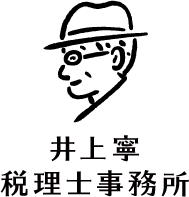誤って登録した取引はあとから修正・削除することができます。取引を修正・削除する方法について ~ クラウド会計freee[129]

「創業者のクラウド会計」の記事です。
クラウド会計を活用し、会計データを整理し、効率的に記帳をすることをおすすめしています。
今回は
取引を一つずつ修正・削除する方法について
を紹介します。
次のような内容について修正や削除を行うことができます
■ 取引の内容を変更する。
■ 取引の収支を変更する。
■ 取引を口座振替へ変更する。
■ 取引の内容を取引テンプレートとして登録する。
■ 決済情報を変更・削除する。
■ コメントを投稿する。
このうち取引を削除する場合には次の点に注意します
①「自動で経理」から登録した取引を削除すると、元の明細が「登録待ち」になります。
②「請求書」から登録された取引を削除すると、元の請求書だけが残ります。
③「ファイルボックス」から登録された取引を削除すると、元のファイルが「未登録」になります。
④「経費精算」から登録された取引を削除すると、元の経費精算が「下書き」になります。
取引を一つずつ修正・削除する場合は次のような手順になります
①「取引」→「取引の一覧・登録を開きます。修正・削除したい取引の行をクリックします。
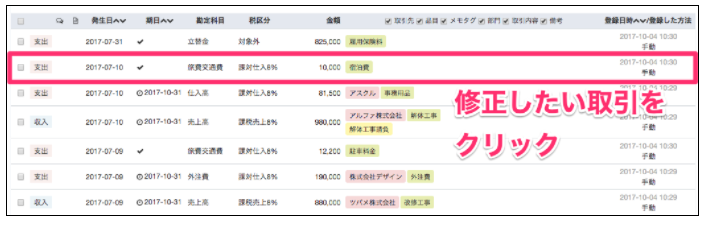
②取引の詳細画面は上から順に次のようになっています。修正内容に応じて項目を修正します。
ⅰ 修正や削除のボタン

ⅱ 取引の内容
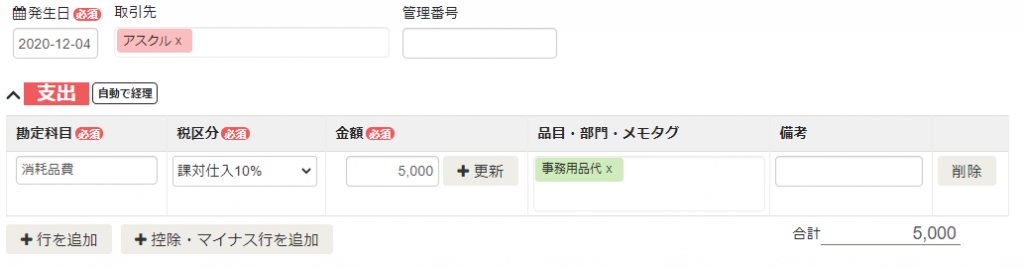
ⅲ 決済情報
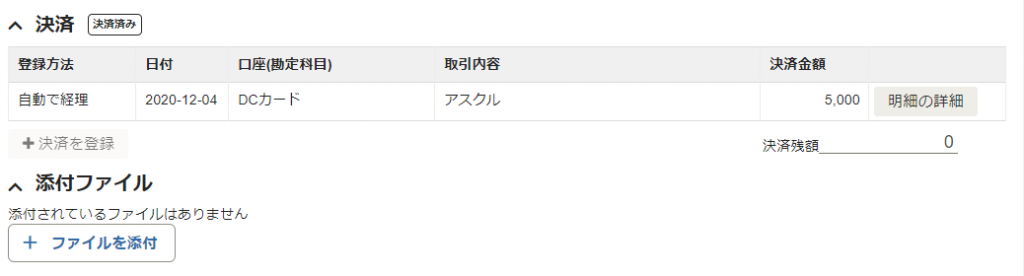
ⅳ 登録されている仕訳

ⅴ コメント欄と登録日時・登録者
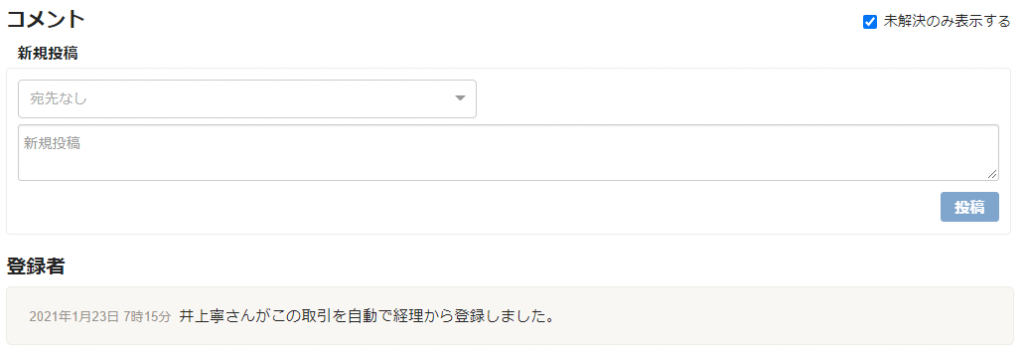
(出所:freeeアドバイザーガイド)
変化を探し、変化に対応し、変化を機会として利用する(ピーター F.ドラッカー)
Every day is a new day!
冬の1日を元気にお過ごしください。
ブログは曜日により、次のようにテーマを決めて書いています。
・月曜日は「創業者のクラウド会計」
・水曜日は「消費税」
・木曜日は「法人節税策の基礎知識」
・金曜日は「贈与や相続・譲渡など資産税」
・土曜日は「創業者のクラウド会計」または「決算書の読み方」など
・日曜日はテーマを決めずに書いています。
免責
ブログ記事の内容は、投稿時点での税法その他の法令に基づき記載しています。本記事に基づく情報により実務を行う場合には、専門家に相談の上行ってください。